티스토리 뷰
갤럭시 S24는 온디바이스 AI 기술을 활용하여 실시간 통역 기능을 제공해 줍니다. 이 기능은 전화 통화뿐만 아니라 대면 대화에서도 사용할 수 있어요. 저의 경우에는 같은 아파트에 외국인들이 거주하고 있어서, 이 기능을 종종 사용하고 있어요.
통화 중에는 음성과 텍스트로 대화를 실시간 번역해 주기도 하고요. 삼성의 채팅 어시스트 기능은 메시지 작성 중 문법과 철자 수정, 문장 스타일 변경도 가능하게 해주기도 하니 오타 걱정도 없더라고요,
온디바이스 AI 덕분에 인터넷 연결이 없어도 미리 다운로드한 언어팩을 통해 실시간 통역을 활용할 수 있어서, 와이파이 없는곳에서도 실시간으로 가능하죠. 이 기능으로 인해 여행, 일상 대화, 비즈니스 상황에서 언어 장벽 없이 의사소통을 가능하게 해주고 있으니, 사용하면 사용할수록 더 만족도가 높아지는 거 있죠. 그럼 하는 방법에 대해 알려드릴게요.


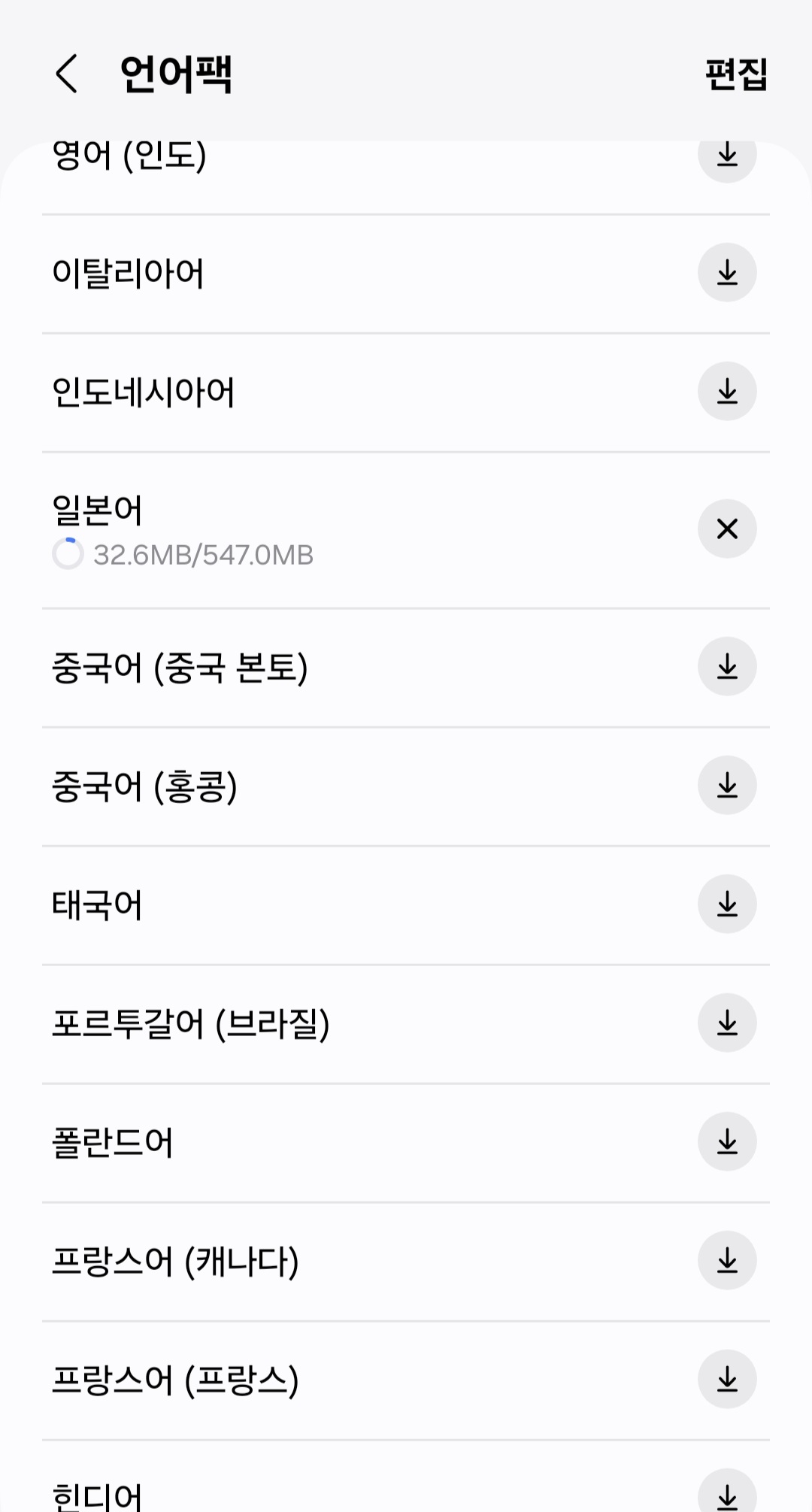
동시통역 하는 방법
1. 휴대폰을 열어 맨위쪽을 손으로 내려주면 와이파이, 블루투스를 비롯한 여러 기능이 나오죠?
2. 이곳에서 '통역' 을 찾아줍니다. 첫 화면이 아닌, 두 번째 화면에 있으니, 손가락으로 왼쪽으로 밀어주세요.
3. '통역'에 들어갑니다.
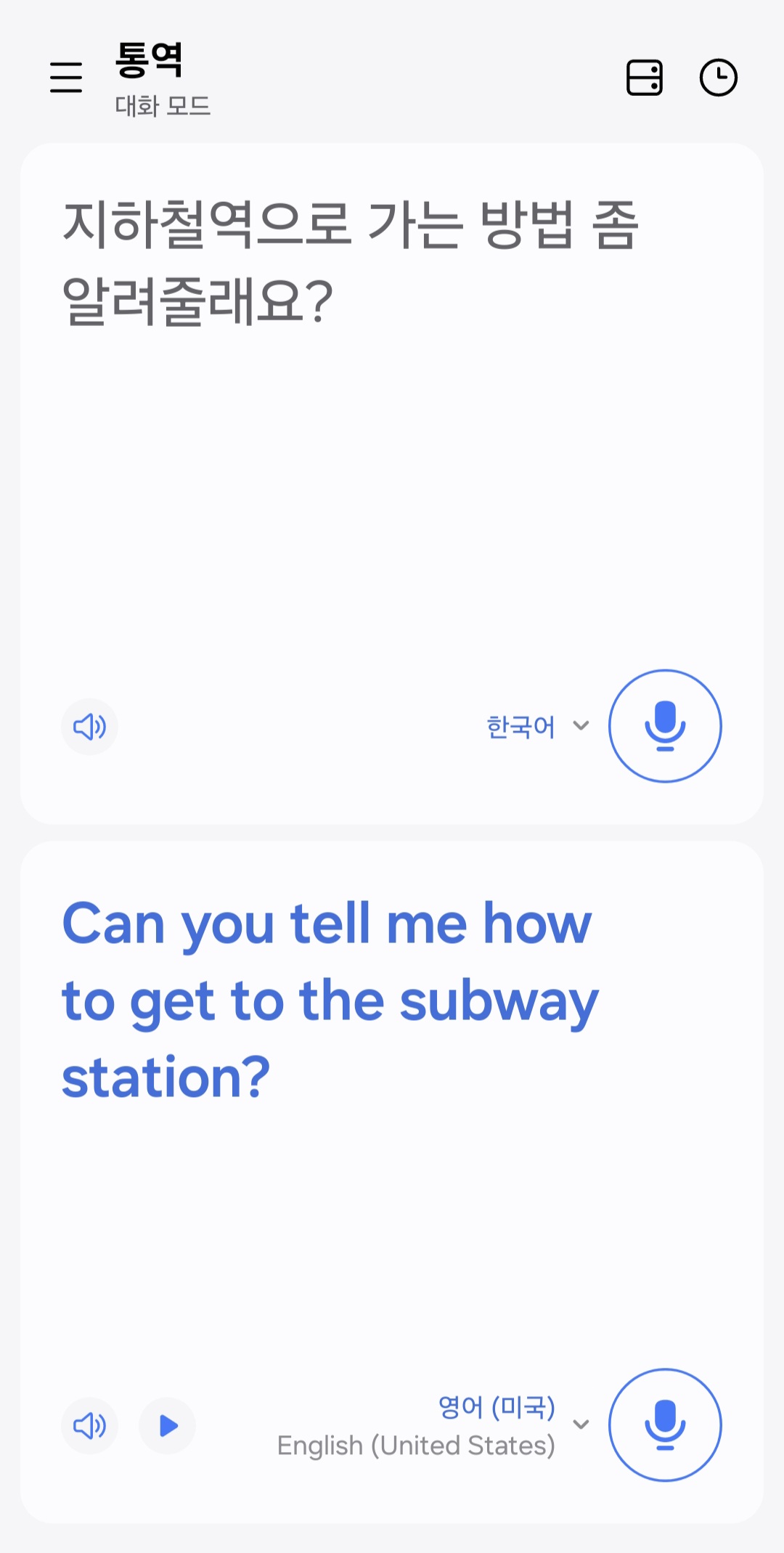
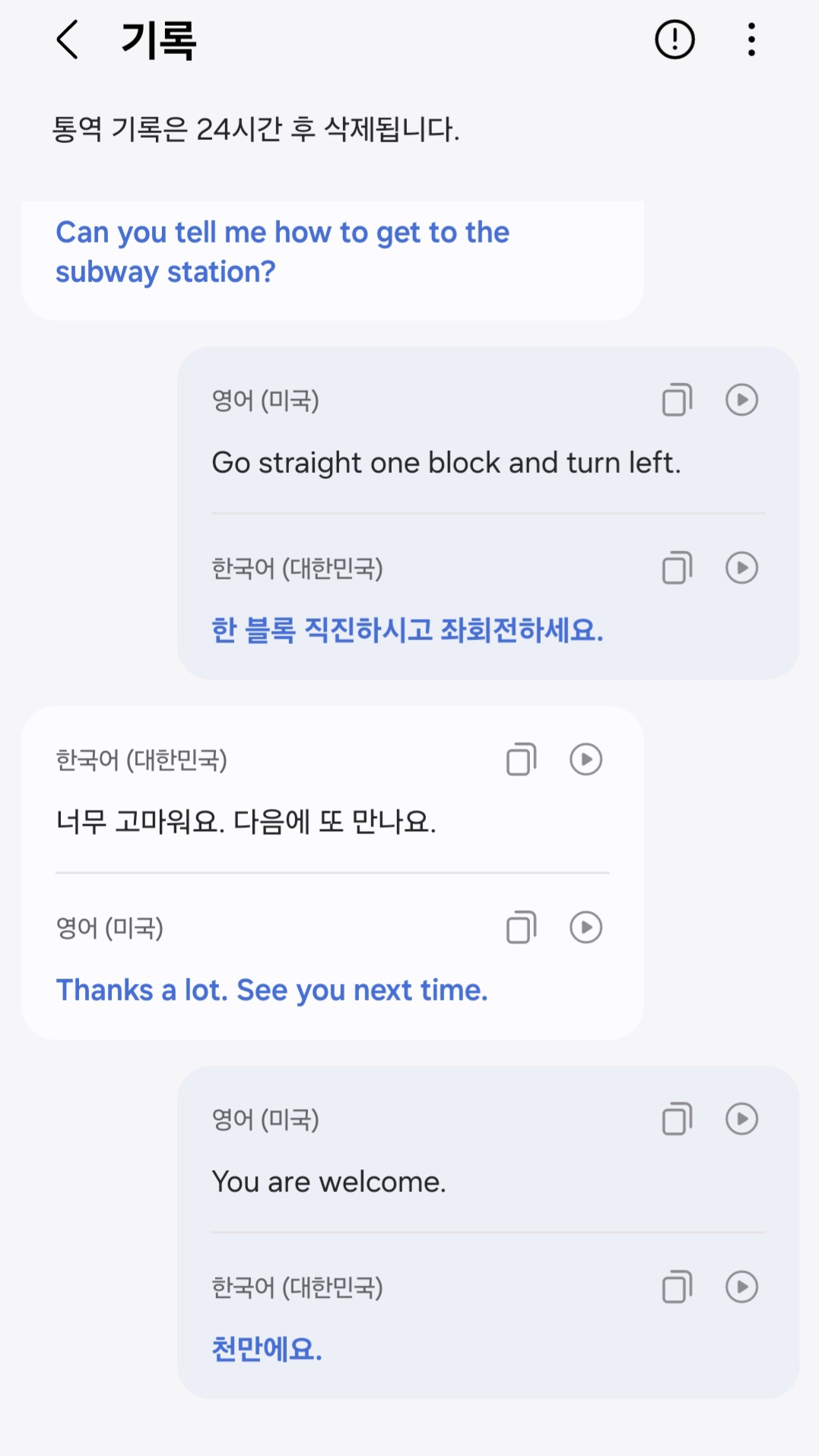
4. '통역'에 들어가니, 저의 경우에는 한국어와 영어로 되어있죠? 이건 그 원하는 언어에 맞게 설정하시면 됩니다.
5. 그런 다음 위쪽을 한국어 부분에 있는 마이크 버튼을 누르고 이야기를 해줍니다. "지하철 역으로 가는 방법 좀 알려줄래요?" 하고 이야기를 하고 나면, 바로 한글로 자동으로 나타납니다.
6. 상대방에게 보여주면 상대방이 아래에 있는 영어를 바로 알아볼수 있게 됩니다. 그러면 그때 그 상대방에게 아래쪽에 있는 마이크를 눌러서 이야기를 하게 하면 됩니다.
7. 그럼 다시 한글로 번역을 해서 알려줍니다. 이렇게 상대방과 이야기를 할수 있게 됩니다. 정말 너무 유용한 기능입니다. 영어를 못해도 자신감을 가지고 여행이 가능해지거든요.
마지막으로, 내가 나누었던 이야기는 '기록'으로 남게 됩니다. 이를 통해서 나눈 이야기도 확인할 수 있고, 영어 공부까지 할 수 있더라고요. 물론, 이 통역 기록은 24시간 이후에는 삭제가 됩니다.
'국외 여행' 카테고리의 다른 글
| 간사이 공항 맛집 오사카 먹거리 호라이 만두 (8) | 2024.11.08 |
|---|---|
| 일본 우버 택시 프로모션 코드 이용후기 (7) | 2024.11.06 |
| 에어부산 겨울 프로모션 할인항공권 (4) | 2024.11.06 |